Reklāma
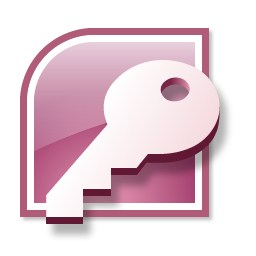 Pastāv pretrunīgas idejas par to, cik grūti ir izmantot Microsoft Access. Viena domas skola liek domāt, ka tā ir sarežģīta, sarežģīta un pārsniedz parasto tautu. Otra ir tā, ka to ir tikpat viegli izmantot kā Excel.
Pastāv pretrunīgas idejas par to, cik grūti ir izmantot Microsoft Access. Viena domas skola liek domāt, ka tā ir sarežģīta, sarežģīta un pārsniedz parasto tautu. Otra ir tā, ka to ir tikpat viegli izmantot kā Excel.
Es esmu šeit, lai pateiktu jums patiesību. Un tas atrodas kaut kur starp diviem. Piekļuve prasa vairāk pūļu, lai iepazītos ar izklājlapu, taču tā nav grūta, un tā ir ļoti spēcīga.
Jūs varat sākt tieši šeit. Pēc šīs ievada Microsoft Access apmācības es turpināšu darbu ar ziņām dažādās daļās, kas veido Access, un parādīšu, kā ietaupīt laiku un pūles.
Microsoft Access apmācība: Sākums
Vispirms nedaudz garlaicīga teorija. Es to izdarīšu cik ātri vien iespējams, un, cerams, tas pārāk nesāpēs.
Microsoft Access ir RDBMS (Relāciju datu bāzes pārvaldības sistēma). To bieži sauc par datu bāzi, ka šis termins faktiski attiecas uz informāciju, kuru jūs tajā glabājat. Tas ir tāpat kā atšķirība starp konkrētu izklājlapu un pašu Excel.
Tā kā RDBMS iet, Access noteikti ir mazāks par skalas galu. Tas nav ideāli piemērots datu bāzēm, kas ir lielākas par aptuveni 2 GB, un nav tik šausmīgi galā ar vienlaicīgu lietotāju bāzi, kas ir lielāka par apmēram pusduci.
Tomēr šajos ierobežojumos ir grūti atrast kaut ko visaptverošāku par cenu, un daudziem cilvēkiem tas jau ir pieejams, ja viņiem ir piemērojama Microsoft Office versija.
Tiem no jums, kas izmantojuši programmu Excel vai gandrīz jebkuru citu izklājlapu, ir dažas būtiskas atšķirības, kas jāsaprot un pēc tam jāizmanto.
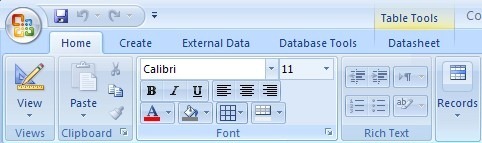
Pirmkārt, piekļuvei dati un displejs ir atsevišķi. Tas ir, jums nav jāformatē dati, lai tie izskatās labi vai ir viegli ievadāmi. Tā vietā jūs to strukturējat, lai tam būtu jēga, un pēc tam izveidojiet atsevišķas formas un atskaites, lai izvadītu datus.
Otrkārt, jums nav (parasti) veikalu aprēķini. Jūs glabājat neapstrādātus datus un veicat aprēķinus, kad tie jums nepieciešami.
Trešais un pagaidām pēdējais. Programmā Excel ir ļoti viegli tikt galā ar izņēmumu. Piemēram, ja jums ir kolonna, kas ir pilna ar skaitliskām vērtībām, tas ir diezgan vienkārši vienā rindā, lai izlemtu, ka vārda “imJim” ievietošana šūnā ir saprātīgāka. To nevar izdarīt nevienā saprātīgi izveidotā piekļuves datu bāzē, tāpēc svarīgāka ir plānošana.
Lai to apskatītu, daži īsi kopsavilkumi par dažādām Access daļām. Tam visam nav jābūt jēgai pirmo reizi cauri. Drīz es katru no tiem padziļināti apskatīšu ar atsevišķām ziņām.
Visā šīs ziņas sērijas laikā tiek pieņemts, ka jums ir zināmas zināšanas par Excel vai kaut kas līdzīgs. Ja pēdējās desmitgades esat pavadījis zem klints, vispirms veltiet laiku ērtākai Excel darbībai. Jūs man vēlāk pateiksit paldies. Es arī pieņemšu, ka vēlaties izveidot lokālu datu bāzi Windows lietotājiem, kaut arī Access var veidot arī tīmekļa datu bāzes.
Mēs esam uzrakstījuši noderīgus materiālus Excel raksti pirms tam, tāpēc jūtieties brīvi pa tām klīst. Mēs varam jums palīdzēt kalendāri Kā izveidot kalendāra veidni programmā ExcelJums vienmēr būs nepieciešams kalendārs. Mēs parādīsim, kā bez maksas izveidot savu pielāgoto veidni, izmantojot Microsoft Excel. Lasīt vairāk , budžeti Nodrošiniet personīgo budžetu, izmantojot Microsoft Excel, četros vienkāršos soļosVai jums ir tik daudz parādu, ka to nomaksāšana prasīs desmitiem gadu? Izveidojiet budžetu un izmantojiet šos Excel padomus, lai ātrāk nomaksātu parādu. Lasīt vairāk , diagrammas Kā izveidot patstāvīgas Microsoft Excel diagrammas 3 vienkāršos soļosPašsajauninošās Excel diagrammas ir milzīgs laika ietaupījums. Veiciet šīs darbības, lai pievienotu jaunus datus un skatītos, kā tie automātiski parādās diagrammā. Lasīt vairāk un drukāšana 7 Excel drukāšanas padomi: kā soli pa solim izdrukāt izklājlapuVai jums ir problēmas ar drukāšanu no Microsoft Excel? Šī rokasgrāmata parādīs, kā nevainojami izdrukāt Excel izklājlapu. Lasīt vairāk . Es pat uzrakstīju īsu darbu par uzpildes rokturis Kā ietaupīt laiku programmā Excel, izmantojot aizpildīšanas rokturiAizpildīšanas roktura apgūšana ir pirmais solis, lai kļūtu par Excel vedni. Lasīt vairāk lai ietaupītu laiku.
Galdi
Šie ir Access lietojumprogrammas pamata elementi, un tā daļa, kas visvairāk darbojas kā izklājlapa.
Plānošana tomēr ir nepieciešama, jo pirms darba sākšanas jums jāizlemj, kā visas kolonnas darbosies.

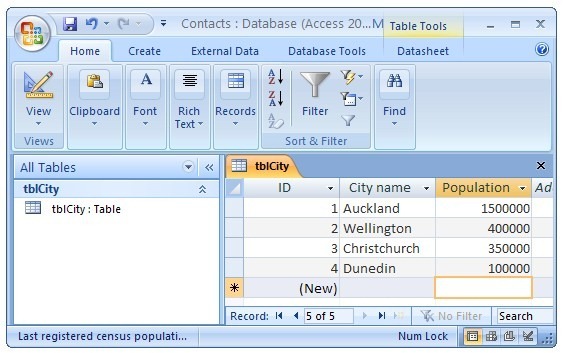
Pirms domājam sīkāk pie šīs Microsoft Access apmācības, jums tas ir kaut kas, kas jādomā jūsu prātā. Lielākoties ar Excel jums ir darīšana tikai ar vienu izklājlapu.
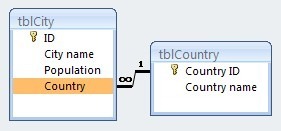 Programmā Access jūs parasti iesaistāt vairākas tabulas. Dažreiz ievērojams skaits. Piekļuves tabulas var savienot kopā tādā veidā, kas ir saprātīgs attiecībā uz informācijas saistību. Tieši no tā nāk “R” RDBMS, un tas ir piekļuves spēks.
Programmā Access jūs parasti iesaistāt vairākas tabulas. Dažreiz ievērojams skaits. Piekļuves tabulas var savienot kopā tādā veidā, kas ir saprātīgs attiecībā uz informācijas saistību. Tieši no tā nāk “R” RDBMS, un tas ir piekļuves spēks.
Vaicājumi
Tas ir veids, kā jūs uzdodat piekļuves jautājumus. Jūs varat tos noformēt lidojumā un saglabāt tos vēlākai lietošanai. Vispārīgā nozīmē atbildes netiek saglabātas. Tikai jautājumi, kas sniegs atbildes. Tas ir lieliski, jo, nākamreiz uzdodot jautājumu, ja dati ir atjaunināti, jūs saņemsit atšķirīgu atbildi.
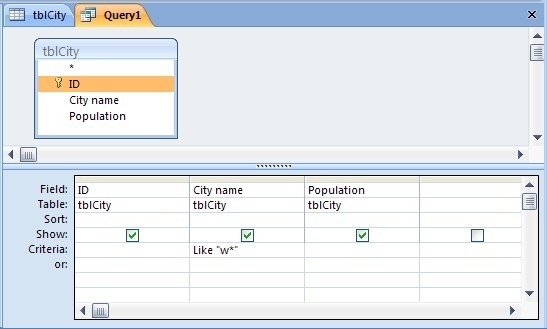
Veidlapas
Šie ir vizuālie komponenti, kas atvieglo datu ievadīšanu un skatīšanu ekrānā.
Ne visiem būs ērti ievadīt datus tieši izveidotajās tabulās, un jūs varētu vēlēties vairāk kontrolēt, kā šī ievade darbojas. Veidlapas ir atbilde.
Varat tos iestatīt arī, lai praktiskāk skatītu datus no tabulām vai vaicājumiem uz ekrāna.
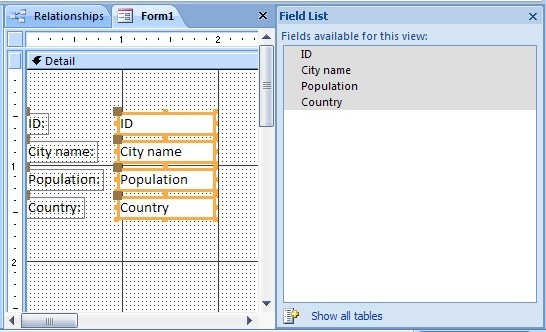
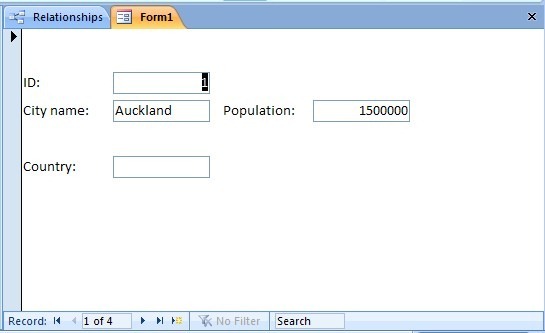
Ziņojumi
Dažreiz jūs nevēlaties redzēt lietas ekrānā. vēlaties tos izdrukāt vai nosūtīt pa e-pastu savam priekšniekam.

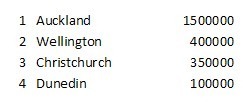 Jūs varētu vēlēties nodot informāciju kādam, kurš pats nevar izmantot piekļuvi. Jūs varat viegli izveidot un izveidot piemērotus pārskatus lielākajai daļai situāciju.
Jūs varētu vēlēties nodot informāciju kādam, kurš pats nevar izmantot piekļuvi. Jūs varat viegli izveidot un izveidot piemērotus pārskatus lielākajai daļai situāciju.
Makro un moduļi
Šeit lietas kļūst nedaudz sarežģītākas. Vislabāk ir labi izprast visus iepriekš minētos komponentus, pirms kādu laiku pavadāt ar tiem.
Abas iespējas ir veidi, kā automatizēt uzdevumus programmā Access, kur makro ir vienkāršāka izvēle, un VBA moduļi ir vispiemērotākie. Abiem ir sava izmantošana, un mēs atgriezīsimies pie tiem vēlāk.
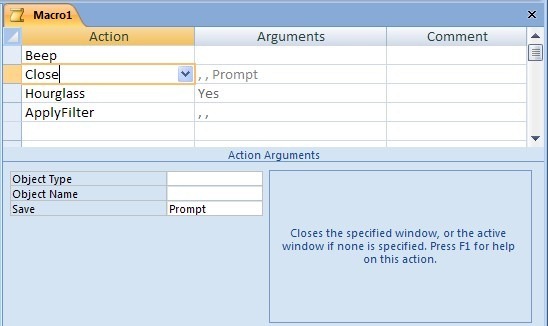
Kopsavilkums
Piekļuve ir sarežģīta, taču tā nav grūta. No Excel viedokļa piekļuves tabulas ir kā izklājlapas, bet strukturētākas. Viss pārējais ir saistīts ar manipulācijām ar šīm tabulām, lai apšaubītu, apskatītu, ziņotu un automatizētu.
Sarežģītība ir tā vērts, jo pieejamā jauda ļauj jums sasniegt vairāk. Drīzumā atgriezīšos ar ziņojumu par visiem galdiem.
Pa to laiku atrodiet izklājlapu, kuru jūs varētu vēlēties aizstāt ar datu bāzi. Apskatiet lapas un pārbaudiet, vai varat atrast neatbilstības. Lai datus izmantotu programmā Access, tie ir jāsakārto.
Vai jūs vispār izmantojat piekļuvi? Vai esat cīnījušies? Kāda veida problēmas jums rodas? paziņojiet man komentāros.
Džims dienas laikā strādā IT jomā un ir bijis apmēram kopš DOS 3.0, taču dara visu iespējamo, lai burvju stundas pavadītu ārpusē ar kameru vai divām. Viņš dzīvo Jaunzēlandē kopā ar savu jauko Luddīta sievu un trim bērniem. Jūs varat tikai iedomāties, cik apjukuši viņi ir.